谷歌浏览器是一款非常强大浏览器软件,该浏览器的兼容性和稳定性是非常好的,很多用户都在使用谷歌浏览器进行网页的浏览和访问,当我们经常需要访问一些自己需要的网页的时候,我们可以将该网页添加到书签栏,那么我们下次需要访问该网页的时候,直接在书签栏将该网页点击一下就可以打开网页面了,而为该网页添加书签的话,只需要几个简单的操作步骤就可以完成,并且你还可以为添加该书签的网页设置一下书签栏名称,下方是关于如何使用谷歌浏览器为此网页添加书签栏的具体操作方法,如果你需要的情况下可以看看方法教程,希望对大家有所帮助。
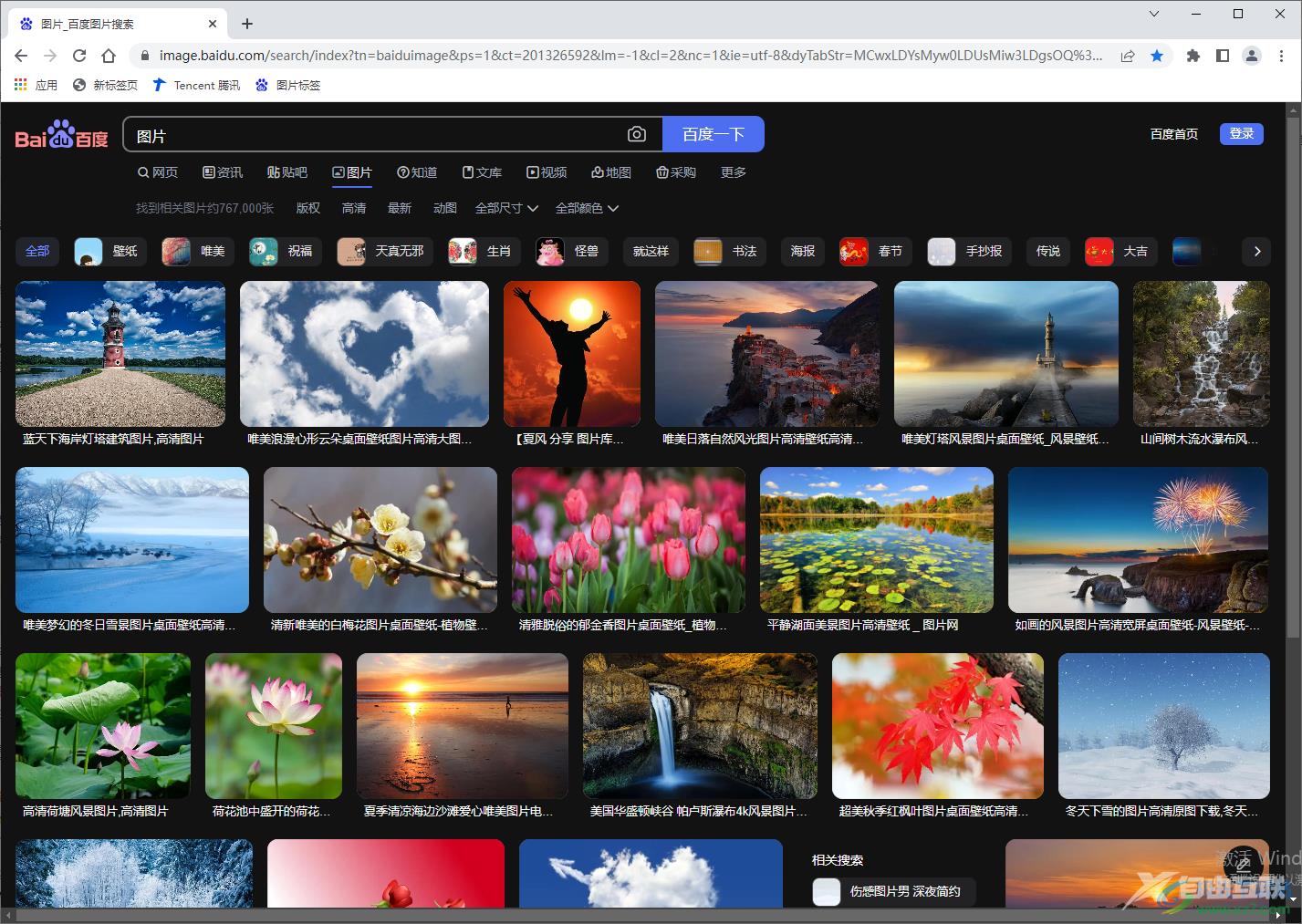
方法步骤
1.首先我们需要进入到谷歌浏览器页面中,我们需要在页面中进入到自己要访问的网页中进行浏览,点击页面中间的【百度搜索】图标。
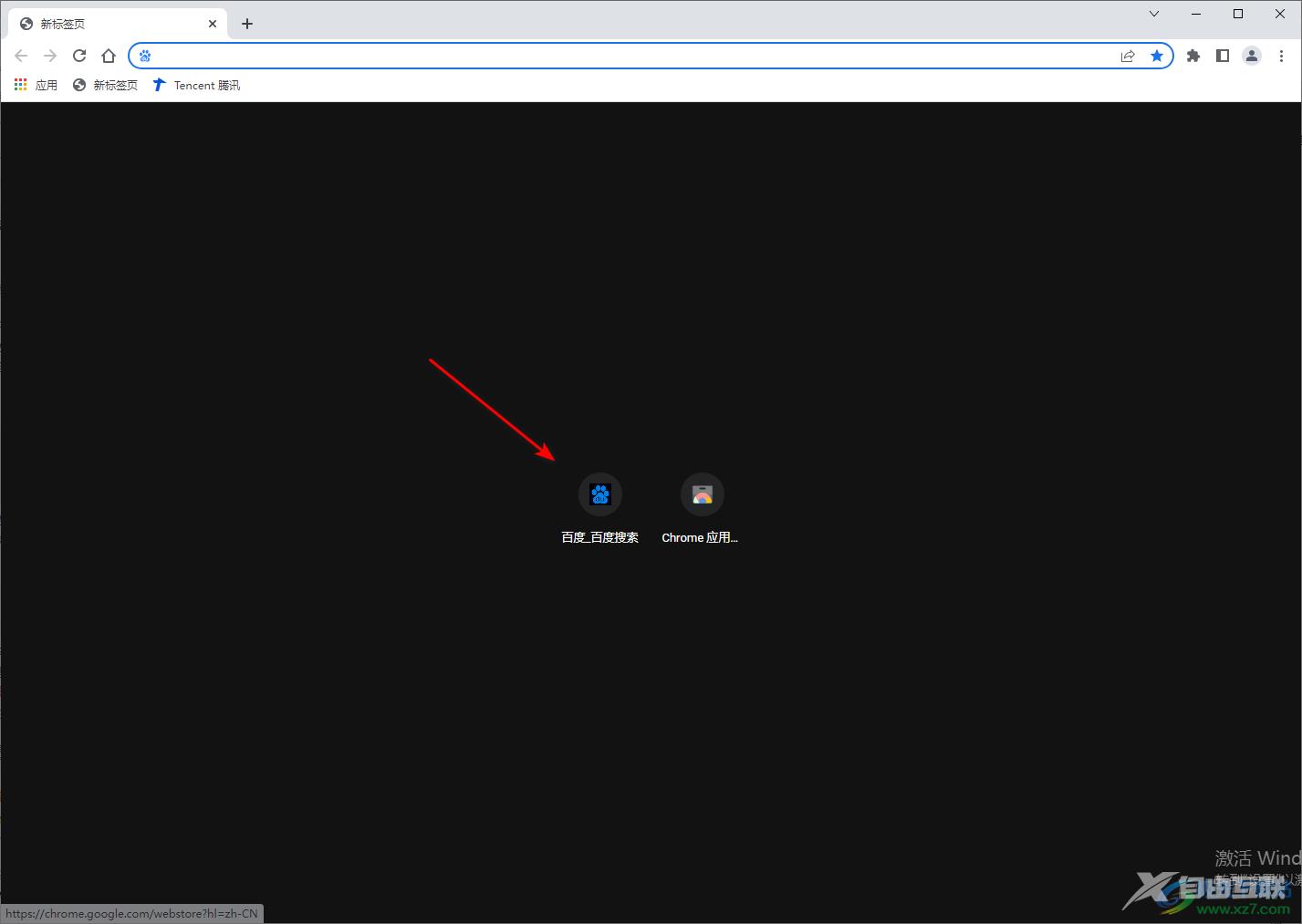
2.在打开的窗口中,根据自己的需要进行网页的搜索,我们可以将搜索出来的网页添加到书签。
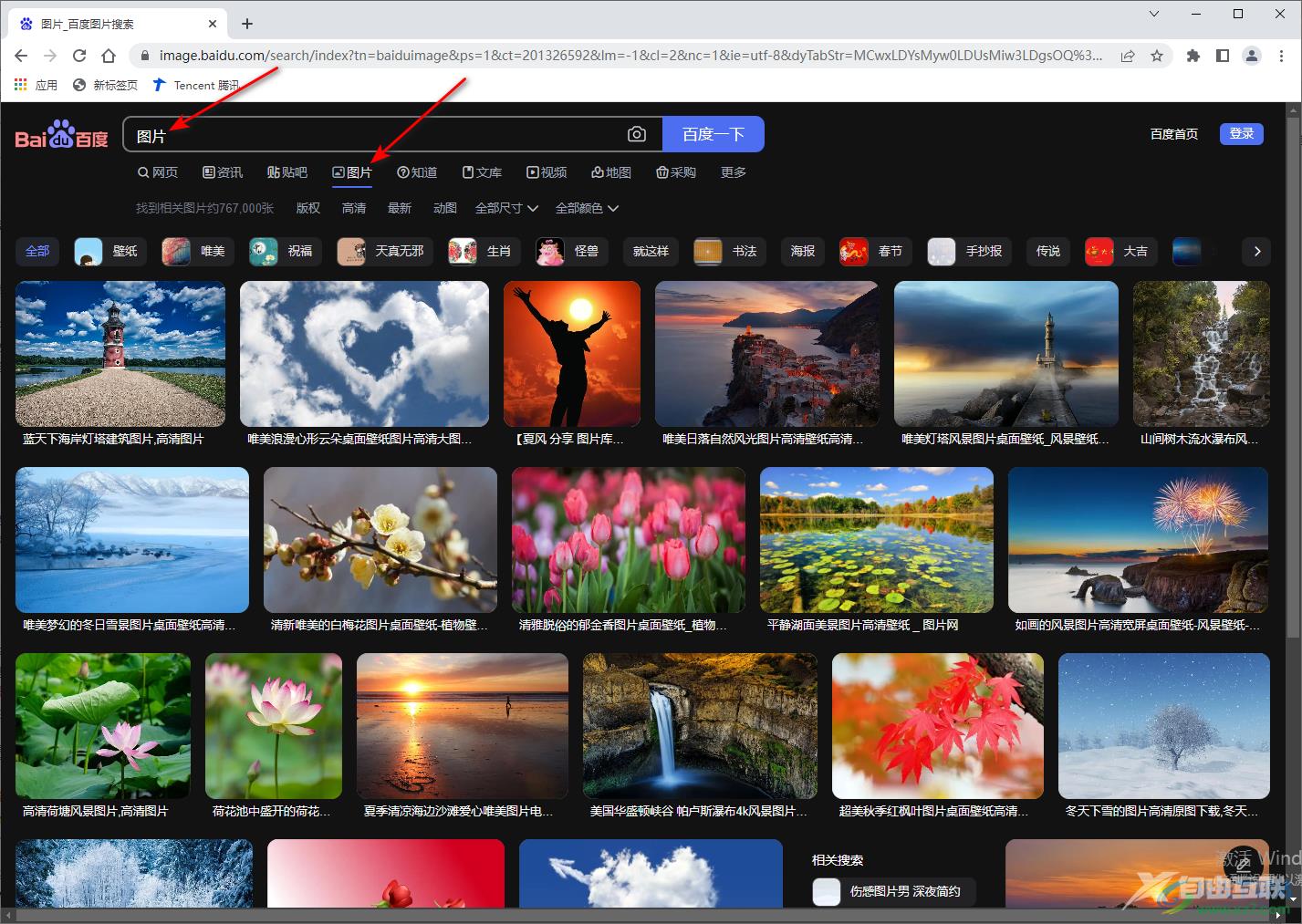
3.添加书签的话,只需要点击右上角的三个点图标,随后就会弹出一个下拉选项在该选项下将【书签】选项进行点击,在子选项中选择【为此标签页添加书签】选项。
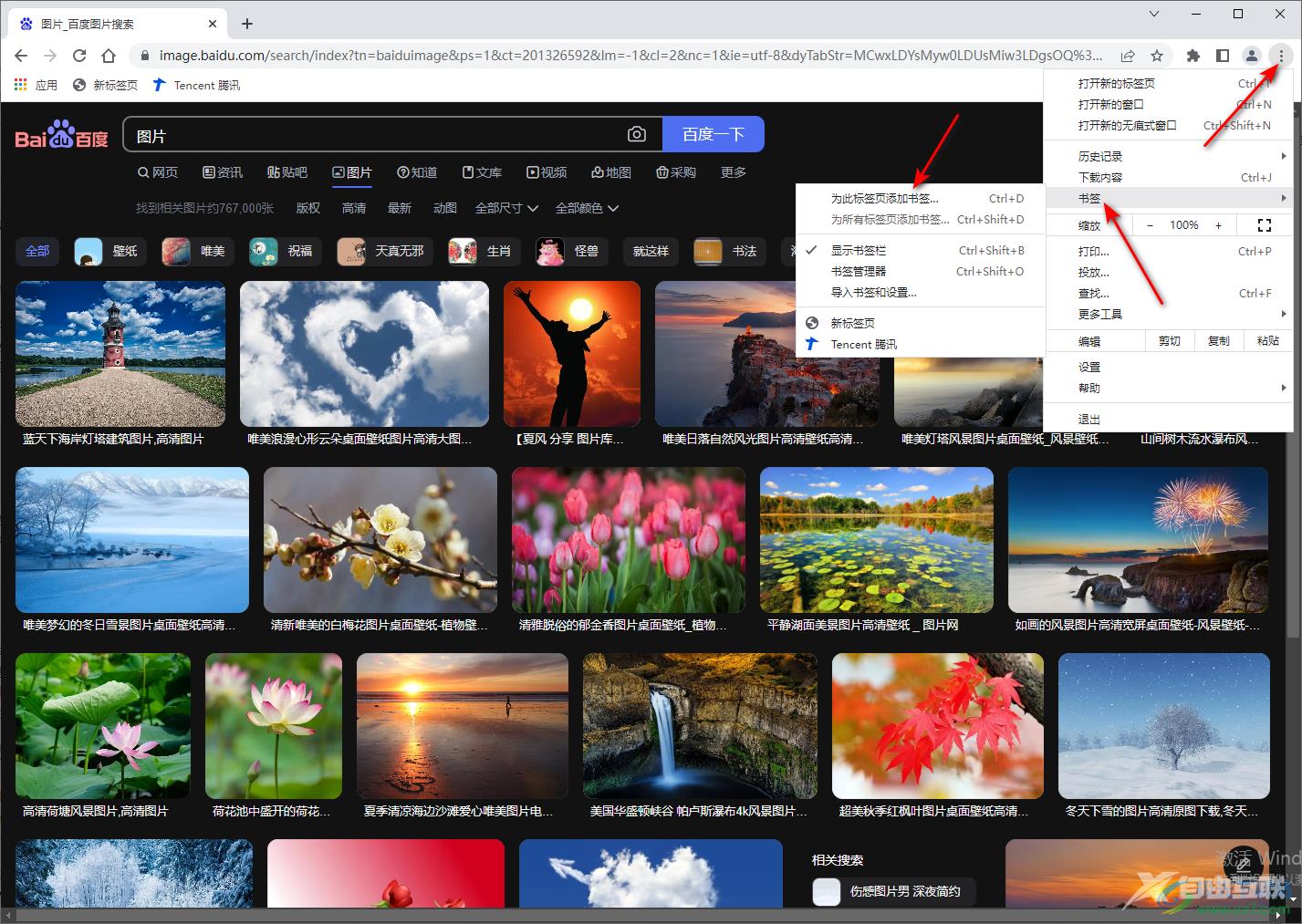
4.随后就会在页面上弹出一个添加书签的窗口,在该窗口中设置一下书签的名称,以及将该书签存放在哪一个文件夹位置中。
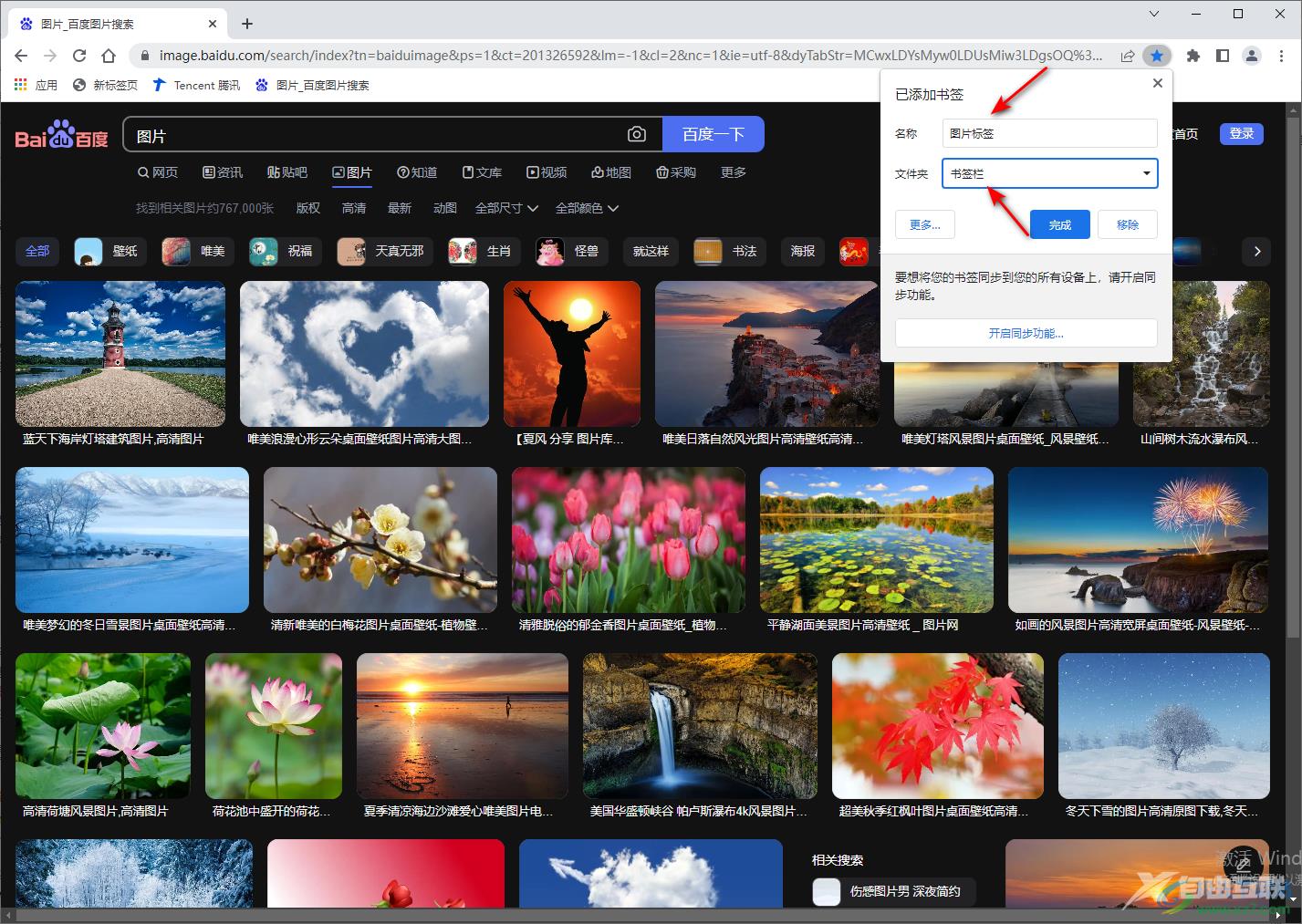
5.完成之后就会将书签进行存放,或者你可以点击【更多】按钮。
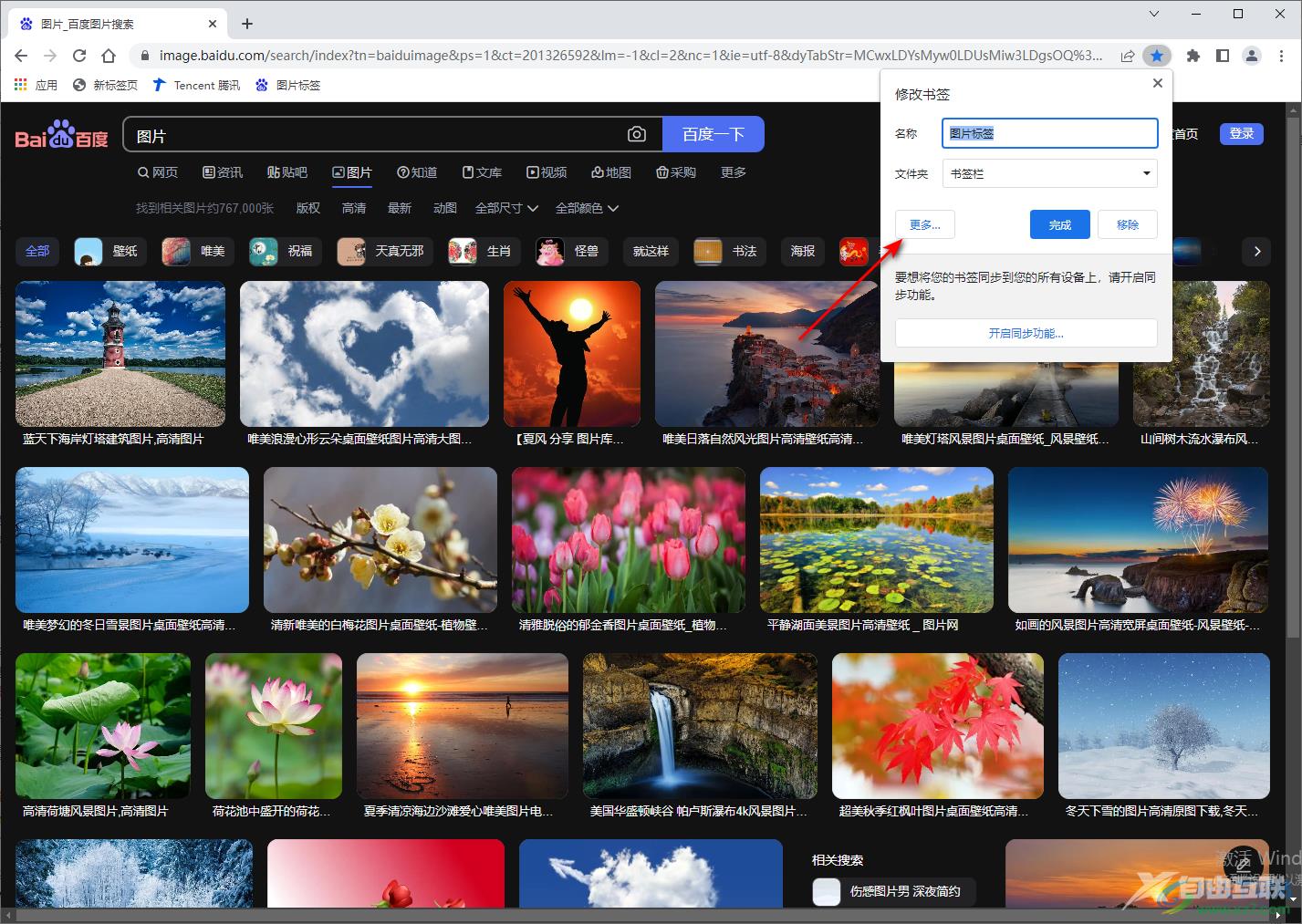
6.在打开的窗口中你可以进行书签的名称设置,以及书签的网址设置,或者也可以进行新建文件夹等。
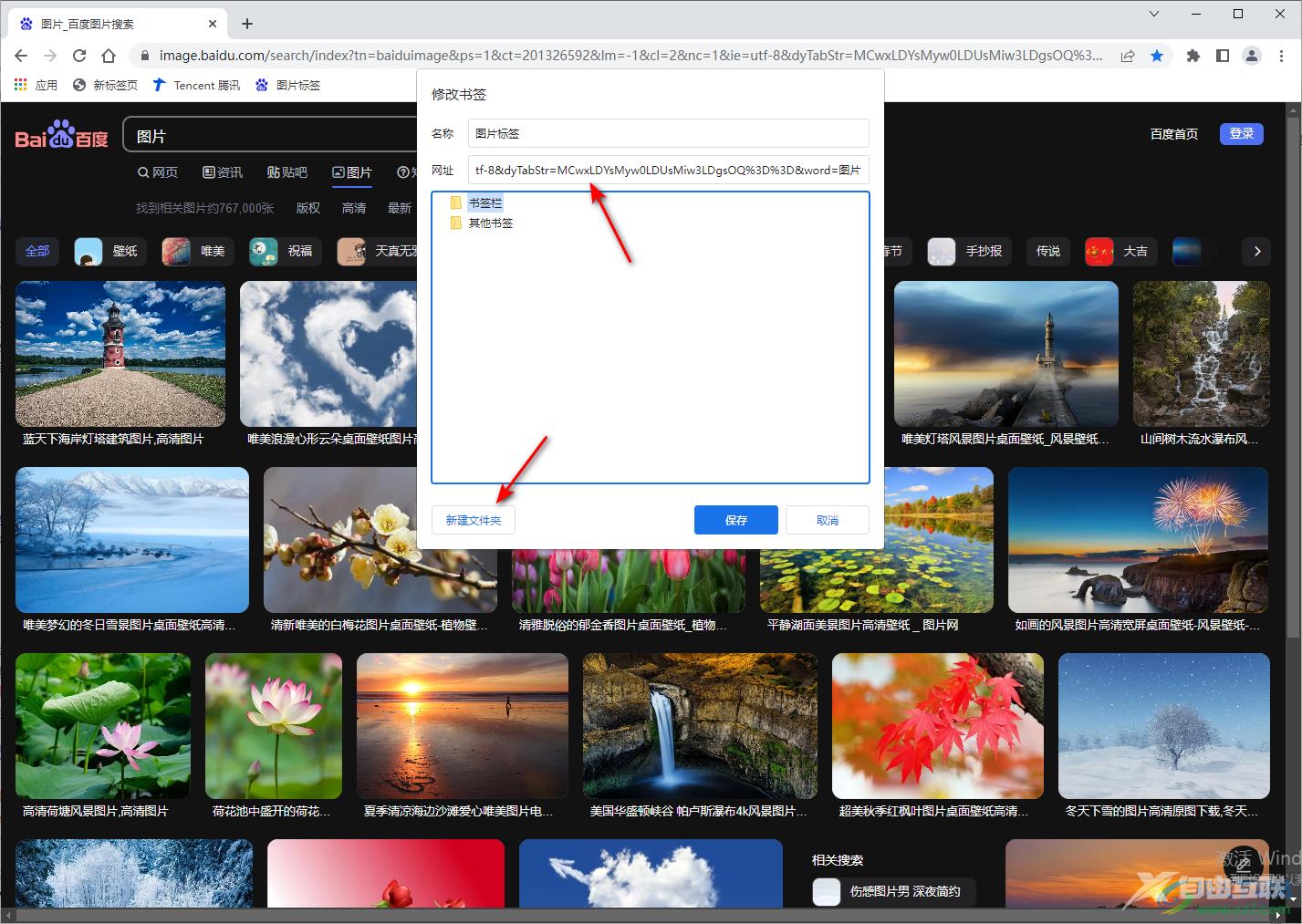
7.当我们添加到书签之后,你可以在工具栏中的查看自己添加好的书签,你可以点击该书签就可以将网页打开进行访问。
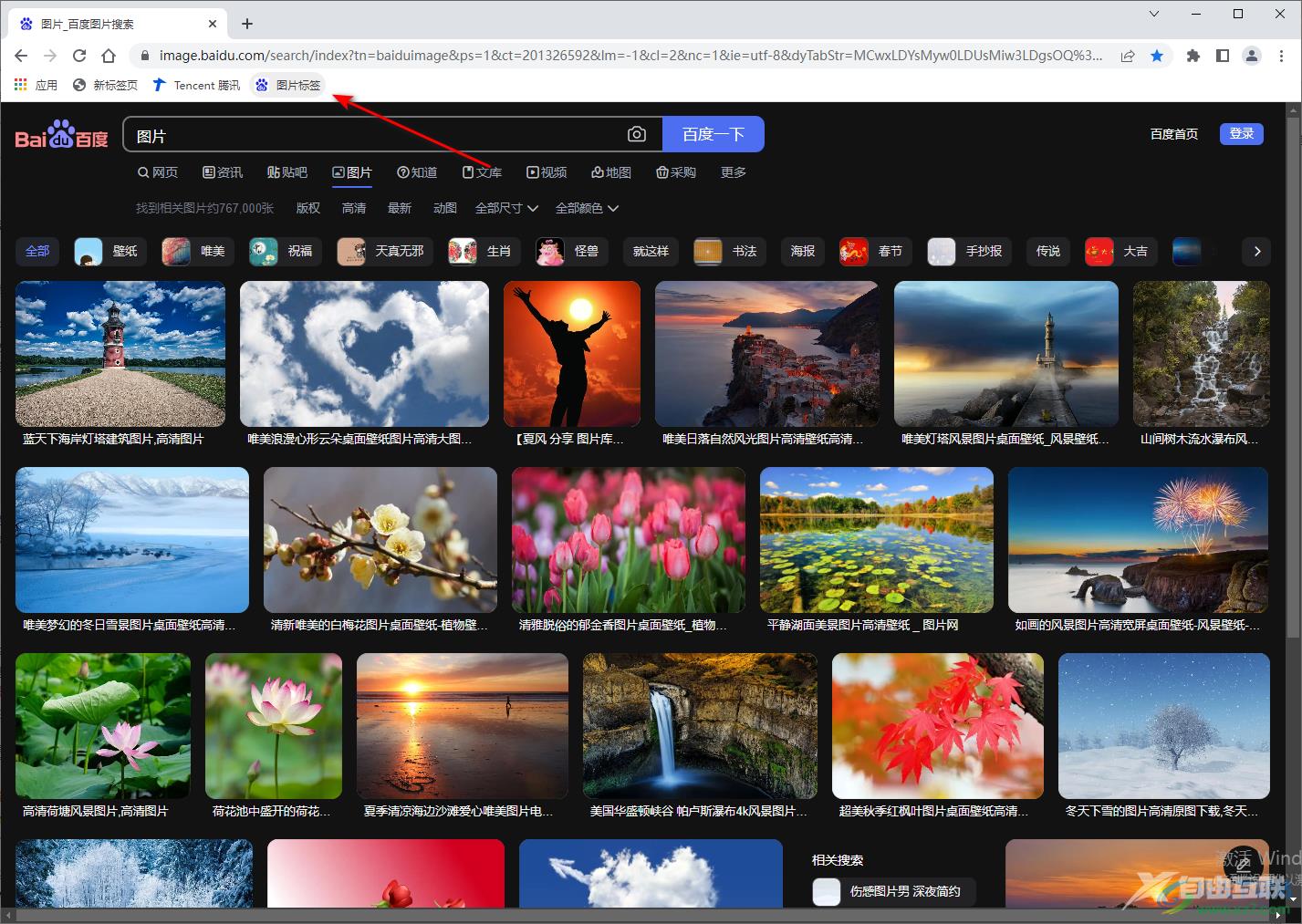
以上就是关于如何使用谷歌浏览器为标签页添加书签的具体操作方法,平常大家会通过谷歌浏览器进行网页的浏览,当你需要将网页添加为书签的时候,那么你可以为该书签设置一下名称以及存放的文件夹,之后可以直接点击该书签就可以打开网页,感兴趣的话可以操作试试。
